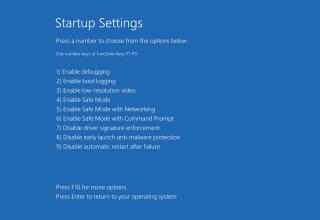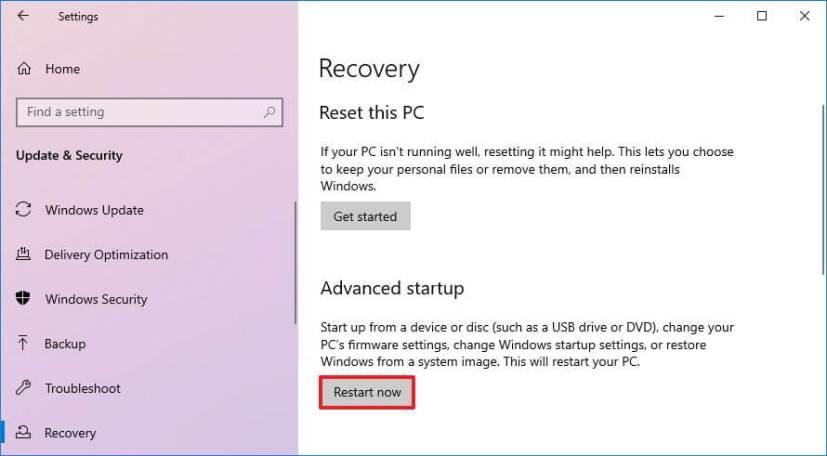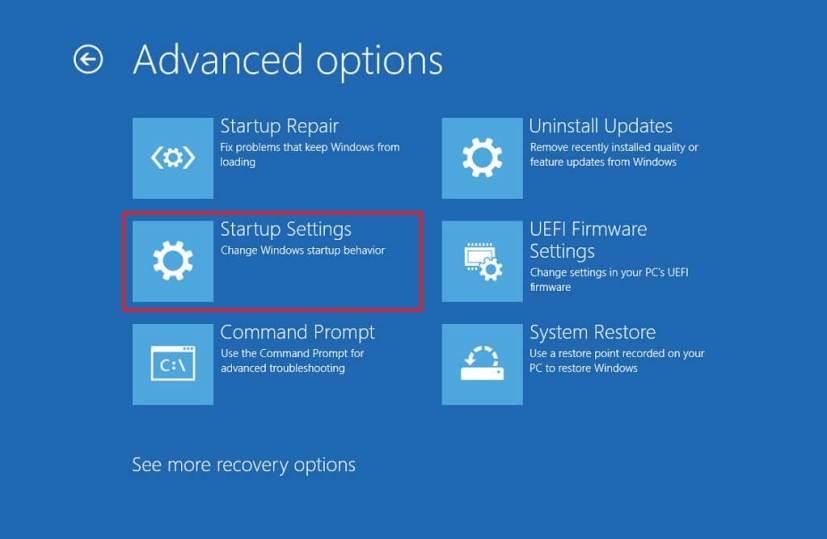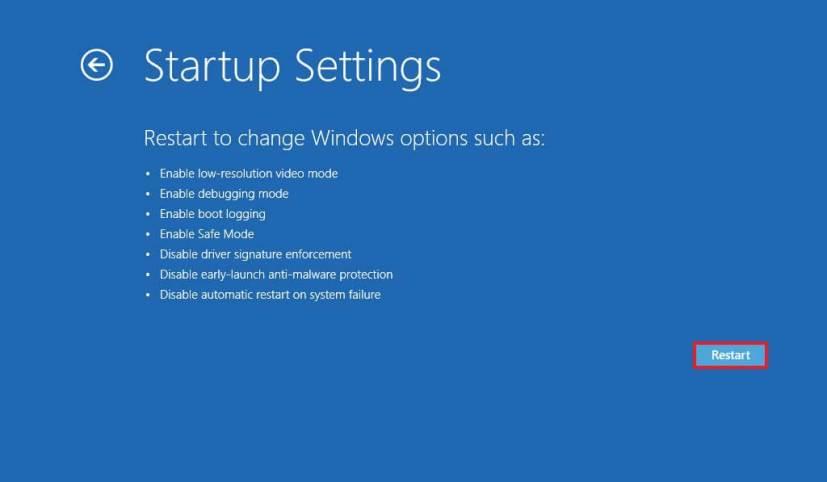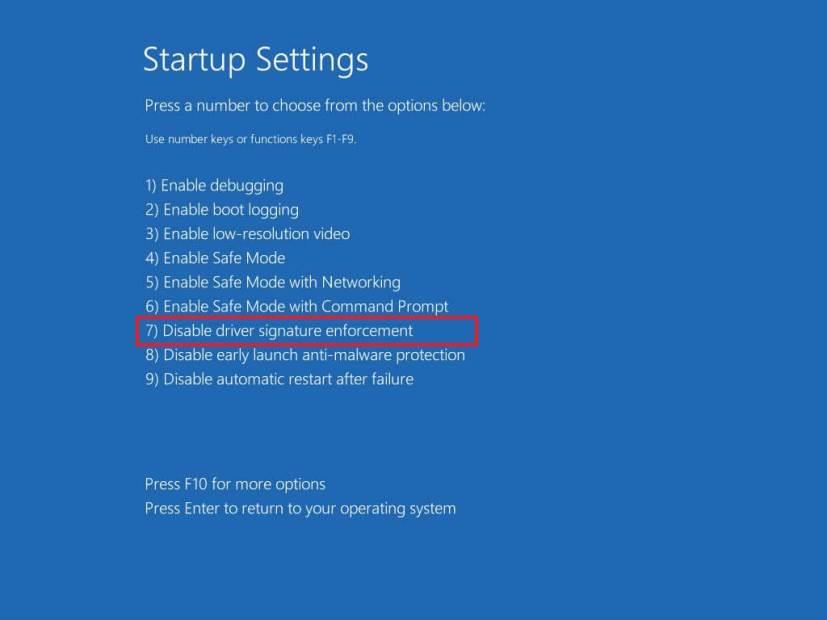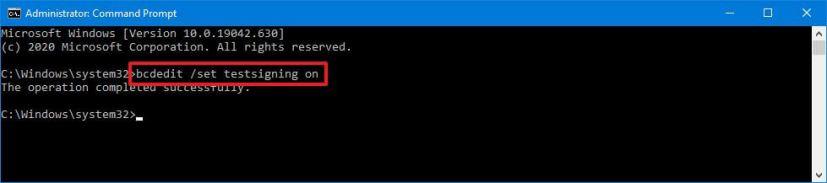W systemie Windows 10 możesz wyłączyć funkcję „wymuszania podpisu sterownika”, aby zainstalować niepodpisane sterowniki na co najmniej dwa sposoby, a w tym przewodniku dowiesz się, jak to zrobić. Wymuszanie podpisu sterownika to funkcja zabezpieczeń wbudowana w system Windows 10, która blokuje system i umożliwia korzystanie tylko ze sterowników podpisanych przez firmę Microsoft.
Although it’s a good approach to verify the integrity of the code and identity of the publisher to make sure the package hasn’t been altered, there will be times when you may need to install an old driver from a trusted source, device that may not have a signed driver from its manufacturer, or test an unsigned driver that you created.
Whatever the reason it might be, Windows 10 includes at least two ways to disable the signature enforcement to install unsigned drivers using the Startup settings and test mode.
In this guide, you will learn the steps to disable signature enforcement to allow installation of unsigned drivers on Windows 10.
Disable driver signature enforcement on Windows 10
Aby wyłączyć wymuszanie podpisów w celu zainstalowania niepodpisanych sterowników, wykonaj następujące czynności:
-
Otwórz Ustawienia w systemie Windows 10.
-
Kliknij Aktualizacja i zabezpieczenia .
-
W sekcji „Zaawansowane uruchamianie” kliknij przycisk Uruchom ponownie teraz .
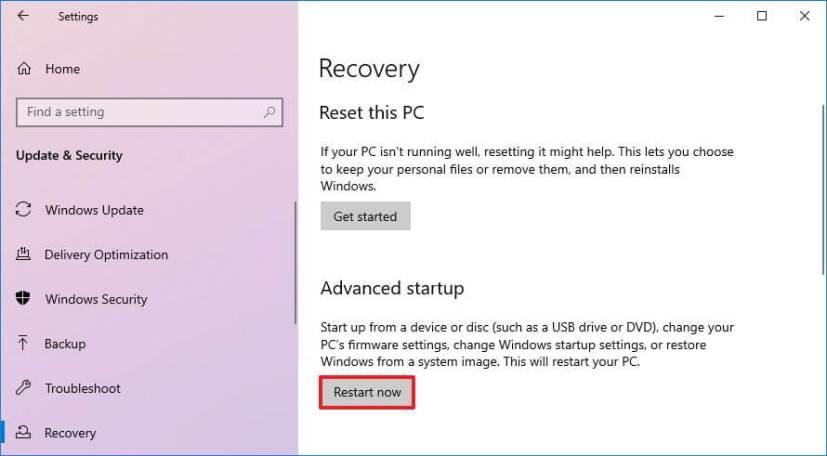
Zaawansowana opcja uruchamiania
-
Kliknij Rozwiązywanie problemów .
-
Kliknij Opcje zaawansowane .
-
Kliknij Ustawienia uruchamiania .
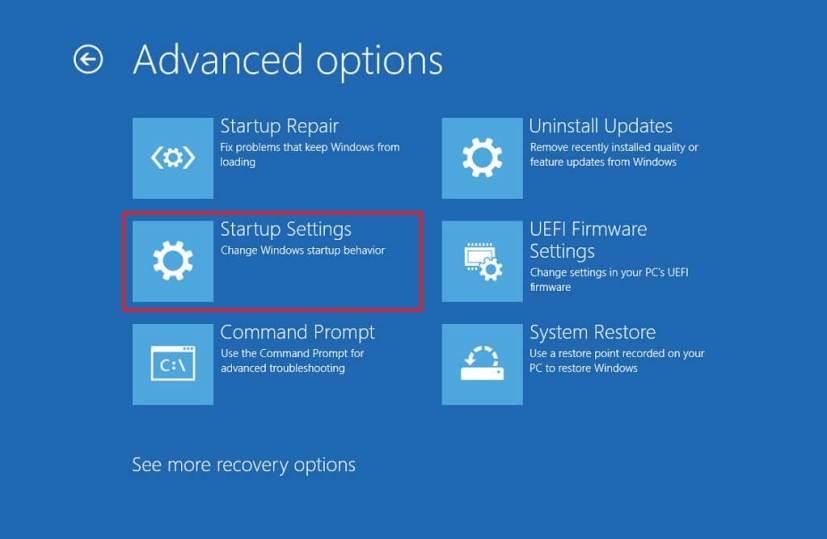
Opcja ustawień startowych
-
Kliknij przycisk Uruchom ponownie .
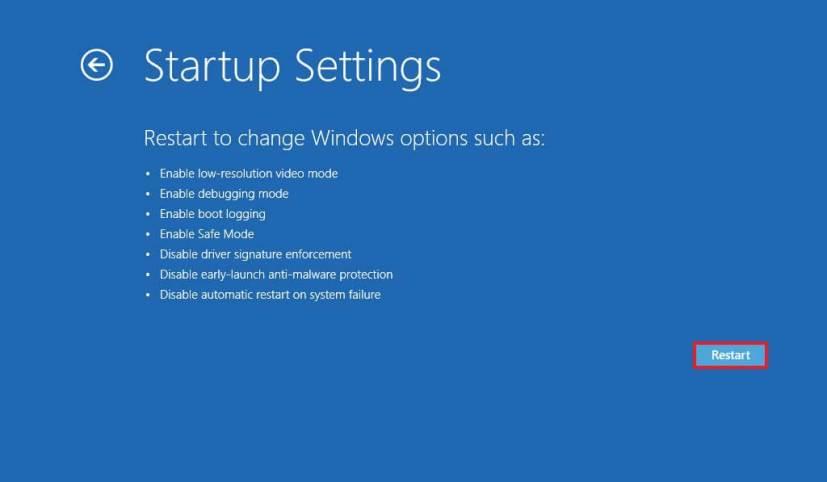
Opcje ponownego uruchomienia systemu Windows 10
-
Naciśnij klawisz F7 lub 7 , aby wybrać opcję Wyłącz wymuszanie podpisu kierowcy.
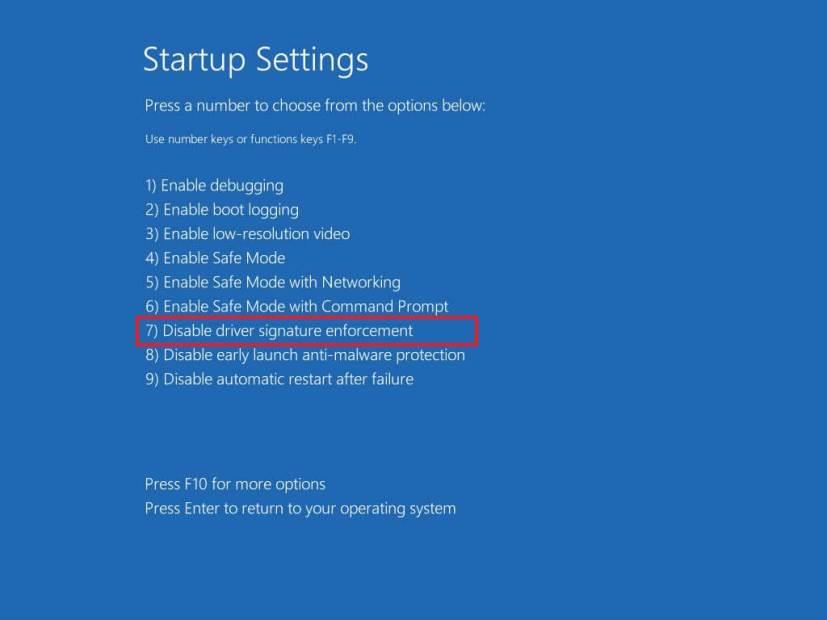
Po wykonaniu tych kroków system Windows 10 uruchomi się normalnie, ale tym razem wymuszanie podpisu zostanie wyłączone, co pozwoli w razie potrzeby zainstalować niepodpisane sterowniki. Następnie podczas następnego ponownego uruchomienia wymuszanie podpisu sterownika zostanie ponownie włączone i konieczne będzie powtórzenie czynności, aby zainstalować inny sterownik.
Wyłącz wymuszanie podpisu kierowcy w trybie testowym w systemie Windows 10
Aby zainstalować niepodpisane sterowniki w trybie testowym, wykonaj następujące czynności:
-
Otwórz Start .
-
Wyszukaj Wiersz polecenia , kliknij prawym przyciskiem myszy górny wynik i wybierz opcję Uruchom jako administrator .
-
Wpisz następujące polecenie, aby włączyć testowy tryb podpisywania i naciśnij klawisz Enter :
bcdedit /ustaw testpodpisywanie na
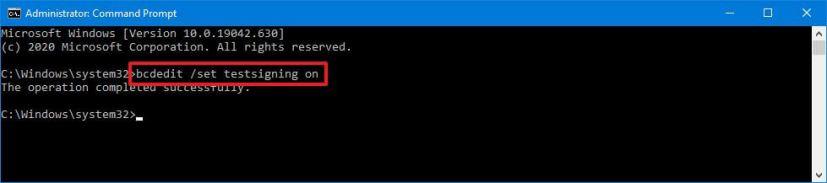
-
Zrestartuj swój komputer.
Po wykonaniu tych kroków powinno być możliwe zainstalowanie niepodpisanych sterowników w systemie Windows 10, nawet po ponownym uruchomieniu komputera.
Gdy nie musisz już instalować sterowników, możesz użyć tych samych instrukcji, aby wyłączyć tryb testowy systemu Windows 10, ale w kroku 3 upewnij się, że używasz tego polecenia bcdedit /set testsigning off, a następnie ponownie uruchom urządzenie.
Jeśli podczas włączania trybu testowego pojawi się komunikat o tym, że urządzenie ma włączoną funkcję Bezpiecznego rozruchu, najlepiej użyć podejścia za pomocą aplikacji Ustawienia, jak pokazano powyżej.